Представляю вам подробное оглавление к моему учебнику с указанием номеров страниц.
Оглавление 2 1. Введение в PHOTOSHOP 13 Какую версию программы лучше выбрать 13 Как настроить под себя окно программы Workspace (Рабочая среда) 13 Rectangular Marquee (Прямоугольное выделение) 15 Elliptical Marquee (Овальная область) 16 Move (Перемещение) 16 Горизонтальная и вертикальная строка 17 Navigator (Навигатор) 17 Lasso(Лассо) 17 Сведение слоев 18 Палитра History (История) 18 Сохранение изображения 19 Вопросы 19 Домашнее задание 20 2. Layers (Слои) 21 Для чего нужны слои 21 Блокировка слоев 21 Устройство палитры Layers (Слои) 22 Группирование слоев 22 Стили слоя 23 Как действует инструмент Blend If (Наложение, если) 25 Создание корректирующих слоев 25 Меню Layers (Слои) 26 Как выровнять, упорядочить и распределить слои 27 Сведение слоев 27 Горячие клавиши для объединения слоев 27 Копирование выделения на новый слой 28 Layer Comps (Композиции слоев) 28 Вопросы 29 Домашнее задание 29 3. Инструменты выделения. Волшебная палочка. Цветовой диапазон. Магнитное и Полигональное лассо. 31 Magic Wand (Волшебная палочка) 31 Color Range (Цветовой диапазон) 31 Poligonal lasso (Многоугольное/Прямолинейное лассо). 33 Magnetic Lasso (Магнитное лассо) 33 Quick Selection (Быстрое выделение). 33 Refine Edge (Уточнить край) 34 Новые возможности инструмента Refine Edge (Уточнить край) в CS5 35 Вопросы 37 Домашнее задание 39 4. Фильтр Extract (Извлечь) 40 Для чего применяется фильтр Extract (Извлечь) 40 Порядок работы в окне фильтра Extract (Извлечь) 40 Как перенести выделенный объект на новый фон и нарисовать от него тень 43 Параметр Force Foreground (Окраска объекта) для выделения объектов со сложной структурой 43 Вопросы 45 Домашнее задание 45 5. Инструмент Pen (Перо) 46 Принцип работы инструмента Pen (Перо) 46 Палитра Paths (Контуры) 47 Перенос контура в другой документ 47 Кривые безье 47 Редактирование контура при помощи Direct Selection (Стрелка) 48 Инструменты Free Form Pen (Свободное перо) и Magnetic Pen (Магнитное перо) 49 Объединение контуров 49 Вопросы 49 Домашнее задание 50 6. Рисование инструментом Pen (Перо). 51 Обводка контура 51 Заливка контура 52 Как рисовать пером в режиме Shape Layer (Фигура) 53 Изменение стиля наложения для слоя с фигурой 53 Вопросы 54 Домашнее задание 54 7. Восстанавливающие инструменты Photoshop. 55 Для чего нужны восстанавливающие инструменты 55 Healing Brash (Восстанавливающая кисть) 55 Spot Healing Brush (Точечная восстанавливающая кисть) 56 Функция Content Aware (С учетом содержимого) для инструмента Spot Healing Brush (Точечная восстанавливающая кисть) 57 Patch (Заплатка) 57 Красные глаза 58 Вопросы 59 Домашнее задание 60 8. Инструмент Brush (Кисть). 61 Кисть нужна не только художнику 61 Панель параметров инструмента Brush(Кисть) 61 Brush Tip Shape (Форма отпечатка кисти) 63 Bristle Qualities (Качества щетины) в CS5. 64 Shape Dynamics (Динамика формы). 65 Scattering (Рассеивание) 66 Texture (Текстура) 67 Dual Brush (Двойная кисть). 68 Color Dynamics (Динамика Цвета). 69 Other Dynamics (Другая динамика) в CS5 эта вкладка называется Transfer (Передача) 69 Сохранение настроек кисти. 70 Создание отпечатка кисти на основе изображения. 70 Установка готовых наборов кистей. 71 Mixer Brush (Микс-кисть). 72 Вопросы 74 Домашнее задание 74 9. Создание кисти из фотографии. 76 С чего начать и зачем это нужно 76 Первый способ создания кисти (длинный). Создаем качественную кисть. 76 Второй способ создания кисти (короткий). 77 Как удалить кисть из библиотеки 78 Как сохранить наборы кистей 78 Создаем кисть из рисунка. 78 Кисть для рисования прядей волос 79 Вопросы 80 Домашнее задание 80 10. Инструменты Paint Bucket (Заливка) и Gradient (Градиент). 81 Paint Bucket (Заливка). 81 Создание собственного узора. 81 Заливка Content Aware (С учетом содержимого). 82 Gradient (Градиент). 84 Панель параметров инструмента Gradient (Градиент). 84 Много градиентов хороших и разных. 84 Окно Gradient Editor (Редактор градиента). 85 Нарисуем радугу. 86 Вопросы. 88 Домашнее задание. 88 11. Трансформирование и кадрирование 90 Возможности трансформирования. Масштаб, поворот, наклон, искажение и перспектива. 90 Warp (Деформация) 91 Content-aware Scaling (Масштаб с учетом содержимого). 92 Выход из режима трансформирования. 92 Панель параметров. 92 Трансформирование фонового слоя и фигур. 93 Применение Free Transform (Свободноe трансформирование). Ctrl +T. 93 Кадрирование Crop (Рамка). 94 Перспектива в CS5. 94 Вопросы. 95 Домашнее задание. 95 12. Создание калейдоскопа при помощи инструментов трансформирования. 96 Настройка линейки и привязка к направляющим. 96 Размер документа. 96 Треугольное выделение. 97 Разбивка нового документа на 4 равные части. 97 Вставляем первый фрагмент. 98 Копируем, отражаем, поворачиваем и перемещаем. 98 Изменяем размер холста. 99 Поворот на 45 градусов. 99 Убираем лишние фрагменты. 99 Вопросы. 100 Домашнее задание. 101 13. Инструменты Warp (Деформация) и Puppet Warp (Марионеточная деформация) 102 Способы создания загнутого уголка в Photoshop 102 Подготовка изображения к трансформированию 102 Деформируем сетку и смещаем опорные точки 102 Как сделать поверхность уголка текстурной с помощью стилей слоя 103 Puppet Warp (Марионеточная деформация) в CS5 104 Панель настроек инструмента Puppet Warp (Марионеточная деформация) 104 Удаление фигуры с фонового слоя клавишей Del и функцией Content-Aware (С учетом содержания) в CS5 105 Вопросы 105 Домашнее задание 106 14. Define Сustom Shape (Создание произвольной фигуры) 107 Инструмент Custom Shape (Произвольная фигура) 107 Создадим новую составную фигуру. 108 Создание фигуры из фотографии. 109 Вопросы 110 Домашнее задание 110 15.Текст 111 Связь текста с изображением 111 Советы при работе со шрифтами. 111 Создать текст в Photoshop очень легко. 112 Панель параметров инструмента Туре (Текст). 112 Ограничивающая рамка для ввода текста. 112 Коррекция текста. .112 Photoshop может проверять орфографию. 113 Установка шрифтов. 113 Текст можно вписать в фигуру. 113 Деформация текста. 114 Расположение текста на заданной траектории. 115 Инструмент Type Mask (Текст-маска). 116 Текст можно преобразовать в фигуру. 116 Вопросы. 117 Домашнее задание. 118 16. Размер и разрешение изображения. Форматы файлов. 119 Как влияет Resolution (Разрешение) на качество снимка. 119 Image Size (Размер изображения). 119 Увеличение размера без потерь качества. 121 Плагины для изменения размеров изображений. 122 Подготовим изображение для размещения в интернете. 122 Save for Web (Сохранить для Web). 123 Сохранение в формат JPG. 124 Сохранение в формат GIF. 124 Сохранение в формат PNG. 126 Сохранение в формат TIFF. 126 Сохранение в формат PDF. 126 Сохранение в формат PSD. 127 Вопросы. 127 Домашнее задание. 128 17. Режимы наложения. Normal (Обычный). Dissolve (Затухание/Растворение). Режимы
затемнения 129 Работать с режимами или без 129 Normal (Обычный) 129 Dissolve (Затухание/Растворение) 129 Создадим эффект фейерверка при помощи Режима Dissolve (Затухание/Растворение) 130 Режимы затемнения 131 Multiply (Умножение) 131 Создание тени с использованием режима Multiply (Умножение) 131 Восстановление старых фотографий с использованием режима Multiply (Умножение) 131 Рассмотрим в сравнении режимы затемнения 132 Как меняя режимы наложения работать инструментом Spot Healing Brush (Точечная восстанавливающая кисть) 133 Пример применения режима Darken (Затемнение) для коррекции пересвеченного неба 133 Пример применения режимов Color Burn (Затемнение основы) и Linear Burn (Линейный затемнитель) для вытягивания деталей в светах 133 Вопросы 134 Домашнее задание 134 18. Режимы осветления 135 Группа осветляющих режимов 135 Lighten (Замена светлым) 135 Screen (Экран/Осветление) 135 Создадим эффект дождя 136 Linear Dodge/ Add (Линейный осветлитель/добавить) 137 Color Dodge (Осветление основы) 138 Lighter color (Светлее) 141 Вопросы 141 Домашнее задание 141 19. Режимы повышения контрастности 142 Группа режимов отвечающих за контраст. 142 Hard light (Жесткий свет) 142 Overlay (Перекрытие). 143 Упражнение на повышение контраста. 143 Режим Overlay (Перекрытие) для наложения текстуры на изображение. 144 Текстурные буквы в режиме Overlay (Перекрытие). 144 Космическая вспышка в режиме Linear light (Линейный свет). 145 Трещины в режиме Linear light (Линейный свет). 147 Soft light (Мягкий свет). 147 Романтический туман в режиме Soft light (Мягкий свет). 148 Повышаем резкость с режимами наложения. 149 Pin light (Точечный свет). 149 Hard Mix (Жесткое смешение). 150 Vivid light (Яркий свет). 151 Вопросы. 152 Домашнее задание. 152 20. Difference (Разница), Exclusion (Исключение), Subtract (Вычитание) и Divide (Разделить) 153 Математические режимы сравнения. 153 Difference (Разница). 153 Режим Difference (Разница) для выравнивания слоев. 154 Exclusion (Исключение). 154 Из RGB в CMYK. 155 Режим Difference (Разница) помогает легко выделить объект на градиентном фоне. 155 Использование режима Difference (Разница) для определения контуров. 156 Использование режимов Difference (Разница) и Exclusion (Исключение) с инструментом кисть. 157 Новые режимы наложения в Photoshop CS5. 158 Subtract (Вычитание). 158 Divide (Разделить). 159 Художественные эффекты при помощи режима Divide (Разделить). 159 Вопросы. 160 Домашнее задание 161 21. Компонентные режимы (HLS) 162 Hue (Цветовой тон), Saturation (Насыщенность), Color (Цветность) и Luminosity (Яркость/Свечение). 162 Режим Luminosity (Яркость/Свечение). 162 Режим Hue (Цветовой тон). 163 Режим Color (Цветность/Цвет). 163 Режим Saturation (Насыщенность). 164 Вопросы. 165 Домашнее задание. 165 22. Dodge (Осветлитель), Burn (Затемнитель), Sponge (Губка). 166 Расставляем акценты на фотографии. 166 Dodge (Осветлитель). 166 Burn (Затемнитель). 167 Sponge (Губка). 167 Вопросы. 168 Домашнее задание. 168 23. Маска слоя и альфа-канал 169 Для чего нужна маска. 169 Маска слоя. 169 Альфа-канал. 170 Использование маски при вставке одного выделенного фрагмента в другой. 73 Создание копии канала в другом изображении. 173 Вопросы. 174 Домашнее задание. 174 24. Маскирование по частям. Декоративная маска. Градиентная маска. Плашечный канал. Быстрая маска. 175 Создание рамки при помощи маски слоя 175 Слой и маска могут жить отдельно друг от друга 176 Quick Mask (Быстрая Маска) 177 Градиентная маска 178 Размытие контура в альфа-канале 178 Плашечный канал 179 Маскирование по частям 180 Первый способ объединения каналов Calculation (Вычисления) 180 Второй способ – Save selections (Сохранить выделенную область) 181 Третий способ – комбинация клавиш Ctrl + Shift + щелчок по каналу 181 Четвертый способ – Apply Image (Внешний канал) 181 Вопросы 182 Домашнее задание 182 25. Векторная и обтравочная маски 183 Vector Mask (Векторная маска) 183 Пример создания и редактирования векторной маски 183 Текст – маска 184 Clipping Mask (Обтравочная маска) 185 Вопросы 186 Домашнее задание 187 26. Фильтр Liquify 188 Когда применяется фильтр Liquify (Пластика/сделать жидким) 188 Инструменты фильтра 188 Инструмент Freeze (Заморозить) 189 Использование маски, выделения или канала прозрачности. 189 Thaw (Разморозить). 190 Reconstruct (Реконструировать). 190 Show Mesh (Сетка) 191 Show Backdrop (Дополнительные параметры). 192 Вопросы. 192 Домашнее задание 192 27. Архивная кисть (History Brush), Архивная художественная кисть (Art History Brush) и Палитра История (History)
193 Палитра История (History). 193 Настройка параметров палитры History (История). 193 History Brush (Архивная кисть). 194 Art History Brush (Aрхивная художественная кисть). 195 Картина из фотографии. 196 Вопросы. 197 Домашнее задание. 197 28. Levels (Уровни). 198 Инструмент Levels (Уровни) для тоновой коррекции 198 Input Levels (Входные значения) 199 Output Levels (Выходные значения) 199 Пипетки 199 Автоматическая коррекция уровней 199 В каких случаях не стоит пользоваться кнопкой Auto (Авто) 200 Палитра Histogram (Гистограмма) 201 Перевод в режим 16 бит 202 В каких случаях использовать Уровни? 203 Корректирующий слой Levels (Уровни) 203 Вопросы 204 Домашнее задание 204 29. Hue/Saturation (Оттенок или Цветовой тон/Насыщенность) 205 Достоинства и недостатки инструмента Hue/Saturation (Цветовой тон/Насыщенность). 205 Hue (Тон). 205 Saturation (Насыщенность). 205 Lightness (Яркость). 205 Принцип работы инструмента Hue/Saturation (Цветовой тон/Насыщенность). 206 Коррекция цвета по числам. 206 Настройка цветов изображения для печати. 207 Тонирование (Colorize). 207 Корректирующий слой Hue/Saturation(Цветовой тон/Насыщенность). 207 Палитра Masks (Маски) 208 Меняем цвет глаз. 208 Меняем цвет объектов. 209 Меняем цвет волос. 210 Вопросы 212 Домашнее задание 212 30. Color Balance (Цветовой баланс) 213 В каких целях применяется инструмент Color Balance (Цветовой баланс). 213 Принцип работы инструмента Color Balance (Цветовой баланс). 213 Как изменять баланс в тенях, светах и средних тонах по отдельности. 214 Коррекция по числам при помощи режима LAB. 214 Вопросы. 215 Домашнее задание. 216 31. Black & White (Черно-белое) 217 Перевод изображения в черно-белое. 217 1. Grayscale (Градации серого). 217 2. Desaturate (Обесцветить). 217 3. Корректирующий слой Hue/Saturation (Цветовой тон/Насыщенность). 218 4. Канал Lightness (Яркость) в режиме Lab. 219 5. Gradient Map (Карта градиента). 219 6. Calculations(Вычисления). 220 7. Duotone (Дуплекс), двухцветная печать. 221 8. Channel Mixer (Микширование каналов). 222 9. Match Color (Подобрать цвет). 223 10. Black and white (Черно-белое). 223 Вопросы. 225 Домашнее задание. 226 32. Match Color (Подобрать цвет) 227 Как устроен инструмент Match Color (Подобрать цвет) 227 Поменяем цвет красного платья на расцветку платья с другой фотографии 227 Функция Neutralize (Нейтрализовать) для устранения постороннего оттенка 228 Замена цветовой гаммы одного снимка другим 229 Вопросы 230 Домашнее задание 230 33. Инструмент Curves (Кривые) 231 Нахождение наиболее важного участка кривой. 231 Единицы измерения окна Curves (Кривые). 231 Пипетки. 231 Значения кнопок. 232 Параметры автоматической коррекции. 232 Сетка. 233 Работа в окне Curves (Кривые). 233 Работа с каналами. 235 Высокий ключ. 236 Низкий ключ. 237 Цветокоррекция в режиме LAB. 237 Цветокоррекция по числам (теория). 238 Тандем палитры Info (Инфо) и инструмента пипетка. 238 Цветокоррекция по чилам (практика). 239 Таблица памятных цветов. 239 Советы. 241 Горячие клавиши. 241 Вопросы 242 Домашнее задание 242 34. Shadow/Highlight (Света/Тени) 243 Снимки бывают недоэкспонированные и переэкспонированные. 243 Параметры окна Shadow/Highlight (Света/Тени). 243 Порядок работы. 244 Повторная обработка инструментом Shadow/Highlight (Тени/ Света…). 245 Результат работы инструмента Shadow/Highlight (Света/Тени). 246 Вопросы. 247 Домашнее задание. 247 35. Unsharp Mask / (USM) – Нерезкое маскирование / Контурная резкость / Маска нерезкости 248 Усиление резкости. 248 Фильтр Unsharp Mask (Контурная резкость) 248 Amount (Эффект). 249 Radius (Радиус). 249 Threshold (Порог/Изогелия). 250 Порядок работы. 250 Дополнительная настройка резкости перед выводом на печать. 251 Повышение резкости в каналах. 251 Повышение резкости через маску. 252 Вопросы. 253 Домашнее задание. 253 36. Анимация в PhotoShop 254 Что такое анимация. 254 Часть 1. Покадровая анимация. 254 Настройка интервалов. 255 Настройка периодичности повторов. 255 Анимация стилей. 255 Оптимизация анимации. 256 Сохранение анимации. 257 Tween (Создание промежуточных кадров) 258 Открытие GIF-файлов 259 Кнопки унификации слоев анимации. 259 Закрытие панели анимации. 260 Вопросы. 260 Домашнее задание. 261 37. Часть 2. Временная шкала анимации 262 Переключение на временную шкалу. 262 Продолжительность и частота кадров анимации. 263 Параметры временной шкалы. 263 Анимация плавного перехода от одного изображения к другому. 264 Анимация движения слоя. 265 Анимация перехода к следующему кадру через белый цвет. 265 Анимация появления слоя слева. 266 Редактируем положение ключевых кадров. 266 Подрезка слоев. 266 Анимацция размытия слоя. 266 Использование кальки. 267 Анимация маскирования. 268 Добавляем титры. 269 Анимация мерцания. 269 Анимация освещения. 269 Сохранение анимации. 270 Анимация 3D объектов. 271 Размеры баннеров. 271 Вопросы. 272 Домашнее задание. 272 38. 3D (часть 1). 273 Зачем 3D формат нужен в Photoshop. 273 Создание фигуры из слоя. 273 Инструменты 3D. 274 Открытие 3D файла. 274 Инструменты для трансформации 3D объектов. 275 Инструменты для трансформации 3D орбиты/камеры. 277 Создание 3D открытки. 277 Создание сетки из градаций серого. 278 Объединение двух и более 3D слоев в одно изображение. 279 Создание объемного текста и фигур инструментом Repousse (Чеканка) в CS5. 279 3D-Axis (3D-оси). 281 Стандарт OpenGL. 282 Вопросы. 283 Домашнее задание. 283 39. 3D (часть 2). 284 3D Scene (Сцена). 284 Рисование по поверхности 3D-модели. 285 Cross Section (Поперечное сечение). 287 3D Materials (Материалы). 288 В SC5 появились новые инструменты, очень удобные в использовании. 290 3D кубик с вашими фотографиями. 290 нимация 3D объекта. 292 Вопросы. 294 Домашнее задание. 294 40. 3D (часть 3). 295 3D Mesh (Сетка). 295 3D Lights (Свет). 296 Render Settings (Настройки 3D рендеринга). 299 Face options (Параметры граней). 300 Edge options (Параметры края). 301 Vertex options (Параметры вершины). 302 Stereo options (Параметры стерео). 302 Визуализация одной модели в разных режимах. 303 Вопросы. 304 Домашнее задание. 304 41. Автоматизация (часть 1) – Actions (Операции) 305 Actions (Операции). 305 Применение готовых операций. 305 Запись операций. 306 Исправление и настройка операций. 308 Упражнение на запись и редактирование операции. 310 Инструмент Batch (Пакетная обработка). 310 Create Droplet (Создать дроплет). 311 Image Processor (Обработчик изображений). 313 Вопросы. 314 Домашнее задание. 314 42. Автоматизация (часть 2) web-галерея и раскладка изображений 315 Установка дополнительных внешних модулей. 315 Настройки инструмента Picture package (Раскладка изображений). 315 Создание макета с использованием Picture package (Раскладки изображений). 317 Contact Sheet II (Контрольный лист). 319 Создание Web Photo Gallery. 320 Photomerge (Объединить фото) 324 Вопросы. 326 Домашнее задание. 326 43. Печать. 327 Соотношение сторон. 327 Цветовой охват. 328 Печать на фотопринтере (простой способ). Цветом управляет принтер 329 Печать на фотопринтере (сложный способ). Цветом управляет Photoshop 331 Печать в типографии. Перевод изображения в CMYK 332 Выбор рабочего пространства – Color Setting (Настройка цветов) 334 Custom CMYK (Заказной CMYK) 336 Assign Profile (Назначить профиль) 339 Convert to profile (Конвертировать/преобразовать в профиль) 340 Цветопроба 341
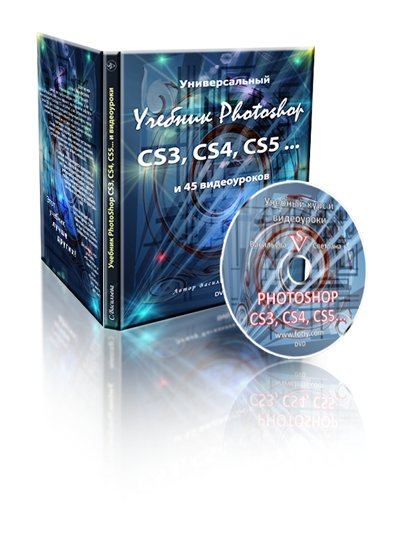
Все уроки на моем сайте теперь бесплатные. Учитесь в свое удовольствие.
